Vous pouvez afficher votre langue d’affichage Microsoft SharePoint, le fuseau horaire, le pays/la région et les paramètres associés à tout moment à partir de votre page de profil personnel, accessible à partir de votre ordinateur de bureau ou de votre appareil mobile. Si vos stratégies organization l’autorisent, vous pouvez également modifier vos paramètres de langue et de région. Vos paramètres s’appliquent uniquement à votre affichage des sites SharePoint de votre organization et n’affectent pas la façon dont les autres personnes les souhaitent.
Si vous êtes administrateur SharePoint, consultez Modifier les paramètres régionaux d’un site afin de modifier les paramètres régionaux d’une collection de sites.
Remarques :
-
Si vous travaillez dans un environnement de sites de SharePoint locaux que votre organization gère, et non dans un environnement Microsoft 365, votre administrateur de collection de sites doit mettre la langue à votre disposition pour que vous puissiez utiliser les instructions linguistiques de cet article.
-
Si vous définissez votre langue dans SharePoint, puis que vous la modifiez dans Microsoft 365, le paramètre Microsoft 365 remplacera le paramètre SharePoint. Pour plus d’informations, consultez Modifier votre langue d’affichage dans Microsoft 365 .
-
Les fonctionnalités décrites dans cet article varient selon que votre organization a configuré ou personnalisé des sites personnels et des profils utilisateur. Pour plus d’informations, consultez votre administrateur SharePoint.
Pour modifier vos paramètres de langue et de région personnels
-
Sélectionnez votre nom ou votre image en haut d’un site SharePoint ou Microsoft 365 dans votre organization.
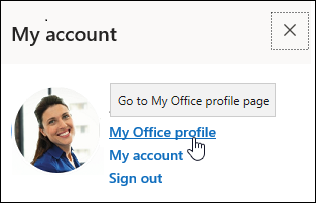
-
Sélectionnez Mon profil Office , puis Mettre à jour le profil.
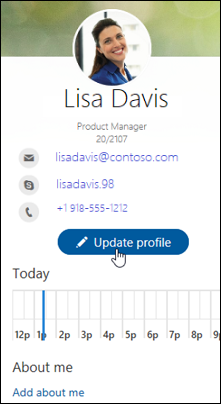
-
Sélectionnez Comment puis-je modifier la langue et les paramètres régionaux ? puis sélectionnez le lien ici .
-
Dans l’écran Modifier les détails , sélectionnez les points de suspension (...) puis Langue et région.

-
Mettez à jour vos paramètres. Vous pouvez utiliser le tableau ci-dessous pour obtenir des conseils.
-
Sélectionnez Enregistrer tout et fermer.
-
Cliquez sur votre nom ou votre image en haut d’un site SharePoint ou Microsoft 365 dans votre organization.
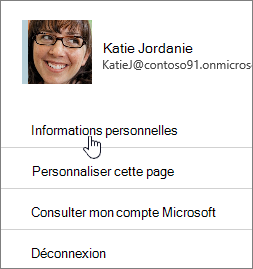
-
Cliquez sur À mon sujet , puis sur Mettre à jour le profil.
-
Cliquez sur le lien situé sous Comment modifier les paramètres linguistiques et régionaux ?
-
Dans la page Modifier les détails , cliquez sur les points de suspension (...), puis sur Langue et région.
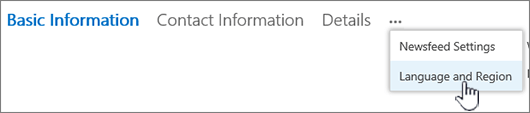
-
Mettez à jour vos paramètres. Vous pouvez utiliser le tableau qui suit cette procédure pour obtenir des conseils.
-
Cliquez sur Enregistrer tout et fermer.
Les paramètres suivants peuvent être définis pour s’appliquer à Tout le monde ou Vous seul. S’ils ne peuvent pas être modifiés, votre administrateur a peut-être restreint les paramètres.
|
Pour modifier ces paramètres de langue et de région : |
Procédez comme suit : |
|---|---|
|
Préférences linguistiques |
Modifiez vos préférences comme suit :
Si vous ajoutez plusieurs langues, vous pouvez utiliser les flèches haut et bas Pour supprimer une langue, sélectionnez l’option X en regard de la langue. Remarque : Pour une expérience d’affichage cohérente, sélectionnez les paramètres correspondants pour vos options de langue et de région. De cette façon, vous pouvez éviter les conditions où vous affichez l’anglais dans un calendrier arabe, par exemple. |
|
Fuseau horaire |
Sélectionnez la zone Fuseau horaire, puis choisissez votre fuseau horaire actuel dans la liste. Si vous ne pouvez pas modifier ce paramètre, essayez de sélectionner Toujours utiliser les paramètres régionaux définis par votre administrateur, dans la ligne suivante, sous Choisir vos paramètres. Cela devrait rendre la zone Fuseau horaire disponible, sauf si votre administrateur dispose de paramètres personnalisés pour bloquer la modification. |
|
Choisir vos paramètres |
Sélectionnez Toujours utiliser les paramètres régionaux définis par votre administrateur pour utiliser les paramètres de langue et de région définis par votre administrateur de site. Sélectionnez Toujours utiliser mes paramètres personnels pour utiliser vos paramètres personnels. Remarque : Cette option doit être sélectionnée pour modifier les paramètres de région et d’heure. |
|
Paramètres régionaux |
Cliquez sur la zone Paramètres régionaux , puis sélectionnez une langue. |
|
Définir votre calendrier |
Sélectionnez un type de calendrier dans la liste déroulante. Sélectionnez Afficher les numéros de semaine dans le Navigateur de dates si vous souhaitez que ces numéros apparaissent. |
|
Activer un autre calendrier |
Sélectionnez un autre type de calendrier si vous le souhaitez. |
|
Définir votre semaine de travail |
Sélectionnez les jours de la semaine qui définissent votre semaine de travail. Par exemple, si vous travaillez du mardi au samedi, case activée ces boîtes. |
|
Format de l’heure |
Sélectionnez la zone Format de l’heure, puis sélectionnez 12 heures ou 24 heures. |
Voir aussi
Choisir les langues à rendre accessibles pour l’interface utilisateur d’un site











